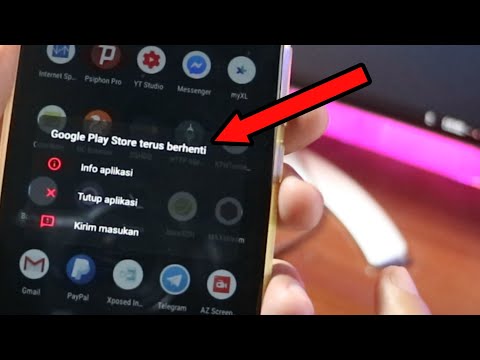
Sama seperti aplikasi Android lainnya, aplikasi Google Play Store juga dapat mengalami masalah acak dan downtime karena banyak faktor. Meskipun demikian, ini kemungkinan terkait dengan perangkat lunak dan oleh karena itu mungkin untuk diperbaiki di rumah. Di antara pemicu umum yang perlu Anda perhatikan saat menangani masalah ini termasuk namun tidak terbatas pada penyimpanan yang tidak mencukupi, kesalahan koneksi jaringan, kartu SD yang rusak, file cache yang tidak menentu, dan data dari Download Manager dan Layanan Google Play. Jika Anda mengalami masalah dengan Google Play Store di Nokia 6 2018 Anda seperti tiba-tiba berhenti merespons atau sering crash, hal pertama yang harus Anda lakukan adalah memeriksa koneksi Internet Anda dan memastikannya kuat dan stabil. Sambungan Internet yang aktif dan stabil adalah syarat utama agar perangkat Anda dapat berkomunikasi dengan server Google saat mengunduh aplikasi baru atau memasang pembaruan aplikasi melalui aplikasi Play Store. Jika Internet Anda berfungsi dengan baik tetapi masih mengalami masalah dengan Google Play Store yang terus mogok di Nokia 6 2018 Anda, maka atasi masalah perangkat lunak pada perangkat Anda yang mungkin menyebabkan beberapa konflik. Dipetakan di bawah ini adalah beberapa solusi yang mungkin dan solusi yang disarankan yang dapat Anda coba. Baca terus dan dapatkan bantuan
Untuk pemilik ponsel cerdas yang menemukan situs kami saat mencoba mencari solusi, coba lihat apakah ponsel Anda adalah salah satu perangkat yang kami dukung. Jika ya, kunjungi halaman pemecahan masalah untuk perangkat tersebut, telusuri untuk menemukan masalah yang serupa dengan Anda dan jangan ragu untuk menggunakan solusi dan solusi kami. Namun, jika Anda masih membutuhkan bantuan kami setelah itu, isi kuesioner masalah Android kami dan tekan kirim untuk menghubungi kami.
Solusi pertama: Tutup paksa aplikasi Play Store.
Solusi sederhana yang mungkin dapat Anda lakukan ketika salah satu aplikasi Anda macet atau tiba-tiba berhenti bekerja adalah dengan memaksa aplikasi yang tidak menentu untuk menutup atau cukup keluar. Anda dapat menerapkan prosedur yang sama dengan aplikasi Play Store di handset Nokia 6 2018 Anda, setiap kali terjadi crash. Begini caranya:
- Ketuk Rumah kunci.
- Lalu ketuk X di Google Play Store atau Play Store aplikasi.
Menutup semua aplikasi lain yang berjalan di latar belakang juga dapat membantu jika masalahnya disebabkan oleh salah satu aplikasi ini yang rusak atau mogok di latar belakang.
Untuk keluar dari semua aplikasi lain yang berjalan di latar belakang, cukup tekan Kunci rumah lalu geser ke atas melalui semua aplikasi. Untuk mengonfirmasi tindakan, ketuk Bersihkan semua.
Coba luncurkan Google Play Store aplikasi dan lihat bagaimana hasilnya setelah memulai ulang.
Solusi kedua: Nyalakan ulang ponsel Anda (soft reset).
Soft reset atau restart perangkat sederhana dapat secara efektif memperbaiki gangguan perangkat lunak kecil yang mungkin menyebabkan Play Store berhenti bekerja atau lebih sering crash. Jika Anda belum melakukannya, cobalah dan lihat bagaimana aplikasi bekerja setelahnya. Berikut cara melakukan soft reset pada Nokia 6 2018 Anda:
- Tekan dan tahan Tombol power.
- Ketuk opsi untuk Matikan di layar berikutnya.
- Lalu ketuk baik. Ponsel Anda kemudian akan mati.
- Setelah 30 detik, tekan dan tahan Tombol power lagi hingga perangkat melakukan booting. Ini akan memberi perangkat Anda awal yang baru.
Atau, Anda dapat memaksa Nokia 6 2018 Anda untuk memulai ulang. Ini diperlukan jika layar perangkat Anda menjadi tidak responsif atau macet setelah aplikasi Play Store macet. Restart paksa adalah proses pelepasan baterai secara bersamaan. Dan mirip dengan soft reset, restart paksa membantu memperbaiki gangguan kecil yang menyebabkan konflik ke aplikasi lain termasuk Google Play Store. Begini caranya:
Tekan dan tahan secara bersamaan Volume Naiktombol dan Tombol power hingga daya perangkat berputar atau memulai ulang.
Mirip dengan soft reset, ini menghasilkan hasil yang positif tanpa mempengaruhi data Anda yang disimpan di memori internal perangkat Anda.
Solusi ketiga: Hapus cache dan data dari Layanan Google Play dan dari Download Manager.
Ketika file cache tertentu dari Layanan Google Play rusak atau rusak, aplikasi Play Store mungkin juga menjadi buggy. Dalam hal ini, membersihkan cache dan data dari Layanan Google Play akan memperbaikinya. Ikuti langkah-langkah ini untuk menghapus cache dan data dari Layanan Google Play:
- Buka Pengaturan aplikasi.
- Keran Aplikasi.
- Keran Ikon lainnya (tiga titik vertikal).
- Pilih Tampilkan sistem dari opsi yang diberikan.
- Gulir ke bawah dan ketuk Layanan Google Play.
- Keran Penyimpanan.
- Pilih opsi untuk Hapus Cache.
- Keran Kelola Ruang.
- Pilih opsi untuk Hapus semua Data.
Buka aplikasi Google Play Store lalu lihat cara kerjanya kali ini.
Hapus cache dan data dari Download Manager
Jika Google Play Store tiba-tiba berhenti bekerja saat mencoba mengunduh aplikasi, hapus cache dan data dari Manajer unduhan kemungkinan besar akan memperbaikinya. Ikuti langkah ini:
- Ketuk untuk membuka Pengaturan aplikasi.
- Keran Aplikasi.
- Ketuk di Lebih (tiga titik vertikal) ikon untuk melihat lebih banyak opsi.
- Pilih Tampilkan sistem pilihan.
- Keran Manajer unduhan.
- Lalu ketuk Penyimpanan.
- Keran Hapus Cache.
- Keran Hapus data.
Jika membersihkan cache dan data menghasilkan keluaran yang tidak bagus, lanjutkan ke solusi yang berlaku berikutnya.
Solusi keempat: Copot pemasangan dan instal ulang pembaruan Play Store.
Beberapa pembaruan mungkin mengandung kesalahan dan gangguan. Ini kemudian dapat menyebabkan aplikasi atau perangkat Anda sendiri mengalami kesalahan dan menjadi nakal. Untuk mengesampingkan hal ini dari kemungkinan pemicu, coba hapus instalan dan instal ulang pembaruan Play Store pada Nokia 6 2018 Anda. Sebelum memulai, periksa dan pastikan ponsel Anda terhubung ke koneksi Wi-Fi yang stabil.
- Ketuk untuk membuka Pengaturan aplikasi di ponsel Anda.
- Selanjutnya, ketuk Aplikasi.
- Gulir ke bawah dan ketuk Google Play Store.
- Ketuk Lebih ikon lalu pilih opsi untuk Copot pemasangan pembaruan.
- Jika diminta untuk mengubah file Play Store aplikasi kembali ke versi asli (pabrik), ketuk baik untuk mengkonfirmasi.
Mulai ulang ponsel Anda lalu coba buka Google Play Store dan lihat apakah sudah berfungsi dengan stabil.
Selain pembaruan aplikasi Play Store, menginstal pembaruan sistem Android terbaru juga dapat membantu memperbaiki masalah terutama jika dipicu oleh beberapa bug atau file sistem yang sudah ketinggalan zaman.
Untuk memeriksa pembaruan Android, buka Pengaturan-> Tentang telepon-> Pembaruan sistem Tidak bisa.
Jika pembaruan tersedia, ikuti petunjuk di layar untuk mengunduh dan menginstal pembaruan Android baru di ponsel Anda.
Solusi kelima: Hapus dan siapkan akun Google Anda lagi.
Terkadang, aplikasi Play Store tidak mau dan tidak dapat berfungsi sebagaimana mestinya jika terjadi masalah dengan akun Google yang disiapkan di ponsel Anda. Untuk memastikan ini tidak menimbulkan masalah Anda, coba hapus dan siapkan akun Google di ponsel Anda lagi.
- Untuk menghapus akun Google Anda, buka Pengaturan-> Pribadi-> Akun-> Google menu, lalu pilih akun yang ingin Anda hapus. Saat akun dipilih, ketuk Lebih lalu pilih opsi untuk Menghapus akun.
- Untuk menambahkan kembali akun Google Anda, buka Pengaturan-> Pribadi-> Akun-> Tambahkan akun-> Google. Kemudian ikuti petunjuk di layar untuk menyelesaikan proses penyiapan akun Google.
Setelah pengaturan akun Google, reboot ponsel Anda kemudian luncurkan kembali Google Play Store dan lihat apakah masalahnya sudah diperbaiki.
Minta Bantuan Lebih Lanjut
Hubungi Dukungan Google untuk opsi lain jika tidak ada metode sebelumnya yang dapat memperbaiki masalah dan aplikasi Google Play Store masih mogok pada ponsel cerdas Nokia 6 2018 Anda. Mungkin ada beberapa masalah serius lainnya dalam aplikasi yang hanya dapat diperbaiki oleh perangkat lunak khusus dari Google. Dan inilah saat yang tepat untuk mencari bantuan lebih lanjut.
Terhubung dengan kami
Kami selalu terbuka untuk masalah, pertanyaan dan saran Anda, jadi jangan ragu untuk menghubungi kami dengan mengisi formulir ini. Ini adalah layanan gratis yang kami tawarkan dan kami tidak akan menagih Anda sepeser pun untuk itu. Namun perlu diketahui bahwa kami menerima ratusan email setiap hari dan tidak mungkin bagi kami untuk menanggapi satu per satu. Tapi yakinlah kami membaca setiap pesan yang kami terima. Bagi mereka yang telah kami bantu, harap sebarkan berita ini dengan membagikan postingan kami kepada teman-teman Anda atau hanya dengan menyukai halaman Facebook dan Google+ kami atau mengikuti kami di Twitter.
Posting yang mungkin juga ingin Anda lihat:
- Cara memperbaiki Samsung Galaxy S8 Plus Anda yang terus menampilkan kesalahan "Sayangnya, Pengaturan telah berhenti" [Panduan Mengatasi Masalah]
- Cara memperbaiki Samsung Galaxy S8 Plus Anda yang sekarang berjalan lambat setelah satu bulan penggunaan [Panduan Mengatasi Masalah]
- Cara memperbaiki Samsung Galaxy Note8 Anda yang tidak dapat mengirim / menerima pesan teks [Panduan Mengatasi Masalah]
- Pesan panjang Verizon Galaxy Note 8 terbagi menjadi pesan yang lebih kecil, SMS rusak, masalah SMS lainnya
- Samsung Galaxy S7 Edge Macet Kemudian Mulai Ulang Saat Terhubung ke Masalah Pengisi Daya & Masalah Terkait Lainnya


